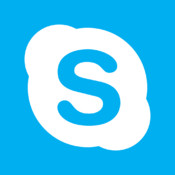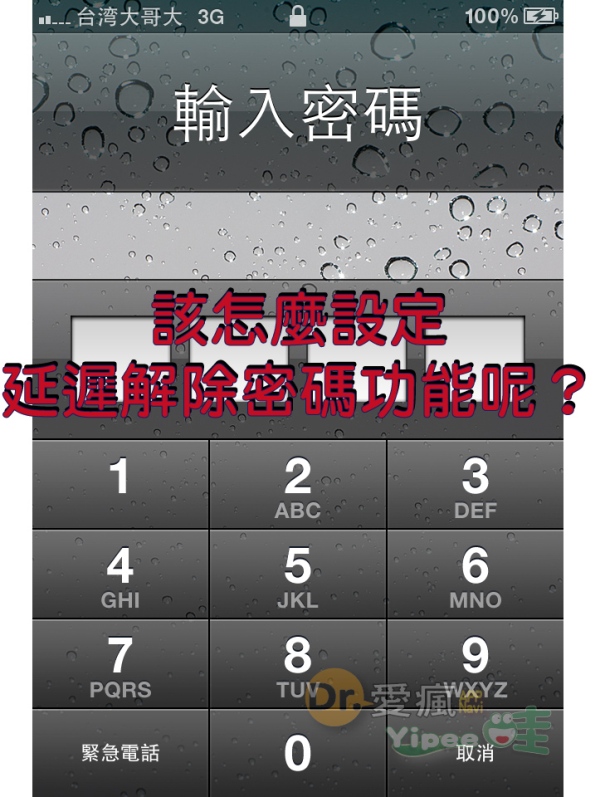
當 iPhone、iPad 開啟密碼設定之後,iPhone、iPad 就會立即啟用密碼解鎖功能。若按照預設功能的話,以後每次要開啟螢幕都需要先輸入密碼解鎖,那當我們需要頻繁開啟螢幕時,每次都要按密碼確認也變得有點多此一舉,那該怎麼辦呢?其實在 iPhone、iPad 的功能設定中,就有設定密碼時間間隔的話,就可以延遲螢幕解鎖時間喔!接著就讓小編告訴你該怎麼設定吧!

第一步:點選「設定」功能的圖示 iCon。
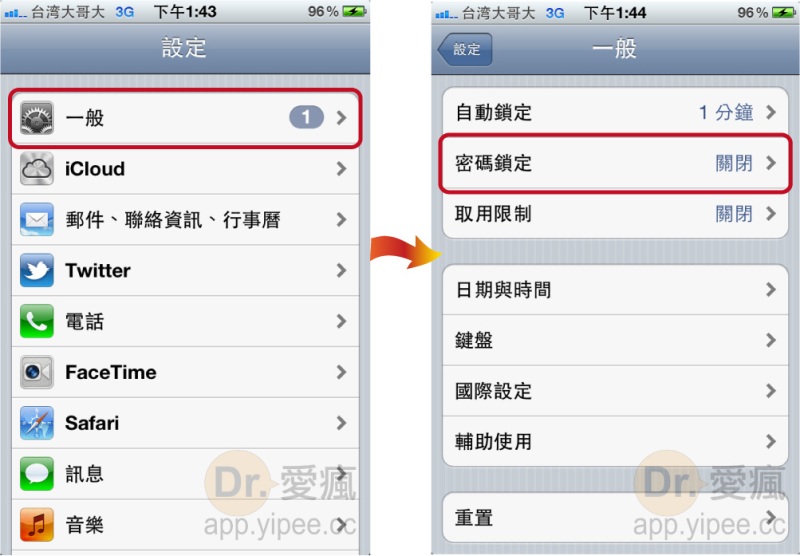
第二步:在設定功能中,滑動頁面點選「一般」選項,接著選擇「密碼鎖定」。
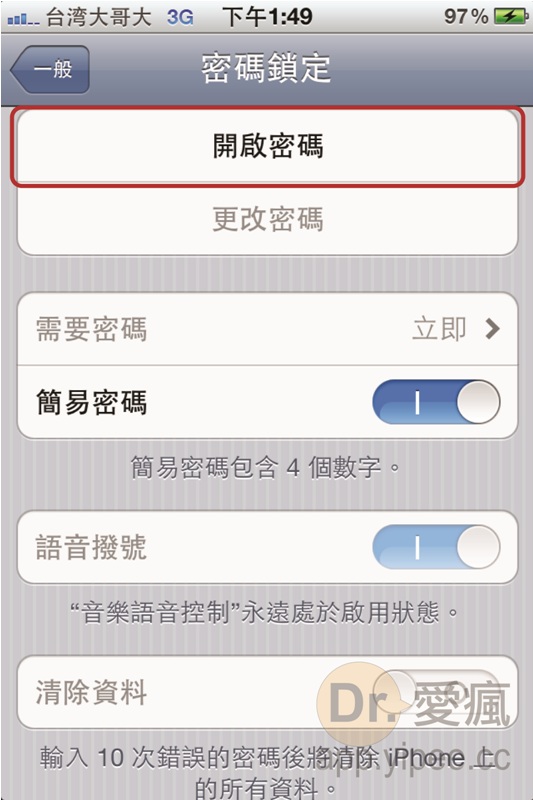
第三步:按下「開啟密碼」,並設定你心裡想的安全密碼數字。如果你已經開啟了,請按照第四步進行設定喔!
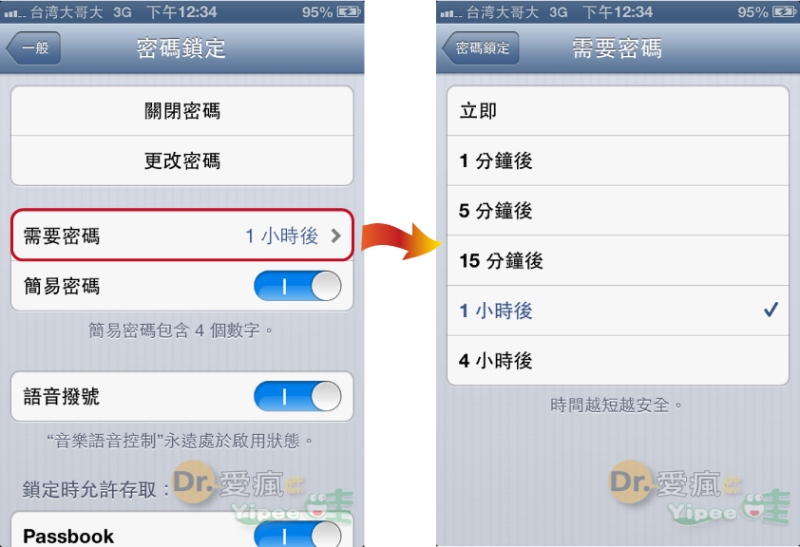
第四步:設定密碼後,我們還可以點擊「需要密碼」設定密碼開啟的間隔時間,這樣就能延遲螢幕解鎖時間,避免每次都要輸入密碼喔!至於設定時間,裏面提供立即、1 分鐘、5 分鐘、15 分鐘、1 小時和 4 小時…等 6 種選項。你可以依照自己的需求進行設定喔!
|
|